TransCAD中建立交通小区的两种方法
transCAD交通规划实例
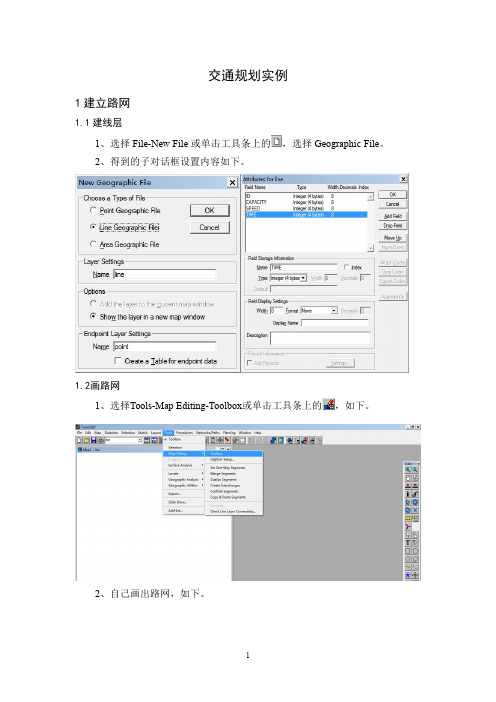
交通规划实例1建立路网1.1建线层1、选择File-New File或单击工具条上的,选择Geographic File。
2、得到的子对话框设置内容如下。
1.2画路网1、选择Tools-Map Editing-Toolbox或单击工具条上的,如下。
2、自己画出路网,如下。
保存得到16条线路、10个节点的路网,如下图。
2划分小区2.1建面层1、选择File-New File或单击工具条上的,选择Geographic File。
2、得到的子对话框操作如下。
添加字段时,P(产生)和A(吸引)必须有。
2.2画小区1、同画线路:Tools-map editing-toolbox或。
2、画9个小区,保存,如下图。
3、手动输入属性。
3交通分布3.1新建矩阵1、选择File-New File或单击工具条上的,选择Matrix(如下图)。
2、单击OK,得如下对话框,填入数据,以便进行交通分布。
3.2出行平衡1、在菜单栏中选择Planning-Balance,如下。
2、得到Vector Balancing对话框操作如下。
3、单击OK,得到下表。
3.3重力模型进行交通分布预测1、选择Planning-Trips Distribution-Gravity Application(重力模型法)。
2、Gravity Application对话框设置内容如下。
4Connect连接1、在line层,选择Dataview-Modify table。
2、在Modify table对话框中选Add Field添加index,如下。
3、在area层选择Tools-Map Editing-Connect,如下。
4、由上步得到Connect对话框,其设置内容如下。
5、在point层单击,得到下表。
5ID转换1、做出小区中心点的选择集Selcetion:tools-selection手动选择,如下。
2、选择matrix-indices,在matrix indices对话框中单击A dd Matrix Index,设置各选框内容,如下。
TransCAD中交通方式划分方法

TransCAD学习—交通需求预测之方式划分预测1、方式划分是将各个小区之间的OD量分配到各种交通方式上去。
常用的方法是多项Logit 模型,是一种非集计模型。
在该模型中,可供选择的交通方式叫做选择枝,某个选择枝具有令人满意的程度叫做效用函数。
2、TransCAD中应用MNL进行方式划分。
1)数据准备假设有两种出行方式car和bus。
①两种方式的出行时间矩阵和出行费用矩阵;②交通方式离散表。
即选中car和bus方式的OD对。
③小区间的OD矩阵。
2)创建出行方式表。
以小汽车出行方式的出行时间变量为例。
打开出行时间、出行费用矩阵,随便打开任意bin文件。
菜单Planning----model split----specify a multinomial logit model,创建方式。
在“specify alternatives”中添加car 和bus 两个变量,在“specify paraments”中添加time 和cost两个变量,确定保存。
然后弹出“fill mnl model table”对话框,在“number of alternatives”中选择2,在“specify utility for”中选择“car”,在“change information”中选择“time”,勾选下方的“matrix”,然后选择“time matrix”,继续选择“car time”,就完成了小汽车的出行时间设置。
参照同样的方法,继续完成小汽车的成本设置、公交车的时间/成本设置。
3)logti模型的参数估计,即完成每种方式的效用函数的估计。
打开出行时间、出行费用矩阵、步骤2)建立好的bin文件,以及交通方式离散选择表。
菜单planning---model split ---multinomial logit estimation,弹出“mnl estimation”对话框,在“ID field”中选择“ID”,在“Choice field”中选择“choice”,在“origin”中选择“ORIGIN (离线表中的字段)”,在“destination”中选择“DEST”,点击确定,即可完成每种方式效用函数的估计。
TransCAD操作流程
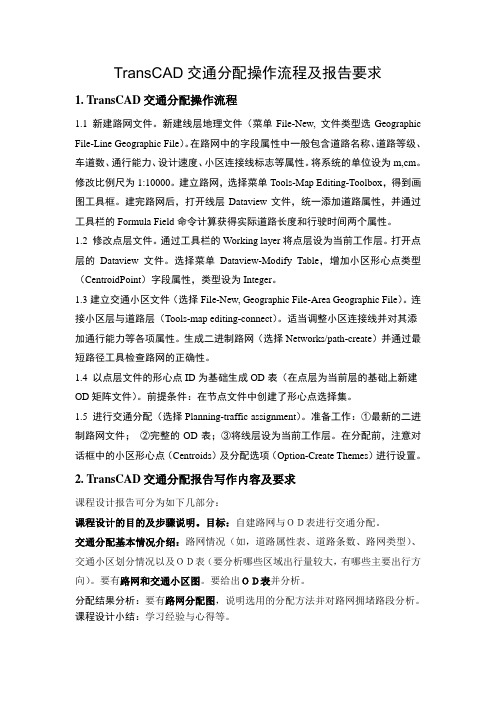
TransCAD交通分配操作流程及报告要求1. TransCAD交通分配操作流程1.1 新建路网文件。
新建线层地理文件(菜单File-New, 文件类型选Geographic File-Line Geographic File)。
在路网中的字段属性中一般包含道路名称、道路等级、车道数、通行能力、设计速度、小区连接线标志等属性。
将系统的单位设为m,cm。
修改比例尺为1:10000。
建立路网,选择菜单Tools-Map Editing-Toolbox,得到画图工具框。
建完路网后,打开线层Dataview文件,统一添加道路属性,并通过工具栏的Formula Field命令计算获得实际道路长度和行驶时间两个属性。
1.2 修改点层文件。
通过工具栏的Working layer将点层设为当前工作层。
打开点层的Dataview文件。
选择菜单Dataview-Modify Table,增加小区形心点类型(CentroidPoint)字段属性,类型设为Integer。
1.3建立交通小区文件(选择File-New, Geographic File-Area Geographic File)。
连接小区层与道路层(Tools-map editing-connect)。
适当调整小区连接线并对其添加通行能力等各项属性。
生成二进制路网(选择Networks/path-create)并通过最短路径工具检查路网的正确性。
1.4 以点层文件的形心点ID为基础生成OD表(在点层为当前层的基础上新建OD矩阵文件)。
前提条件:在节点文件中创建了形心点选择集。
1.5 进行交通分配(选择Planning-traffic assignment)。
准备工作:①最新的二进制路网文件;②完整的OD表;③将线层设为当前工作层。
在分配前,注意对话框中的小区形心点(Centroids)及分配选项(Option-Create Themes)进行设置。
2. TransCAD交通分配报告写作内容及要求课程设计报告可分为如下几部分:课程设计的目的及步骤说明。
transcad 进行交通分配的步骤

用TransCAD进行交通分配的步骤分配的流程图如下:)需要准备的材料:1.需要进行分配路网的.dxf 图,用来直接导入TransCAD生成路网然后再生成小区。
如果路网简单,也可以在TransCAD里面直接自己画出路网和小区。
2.分配路网中的实际的分区和小区的属性比如人口;通发生量和吸引量;一些规划的占地面积以及以后的发展的一些数据。
3.规划路网的属性比如通行能力,两个方向的自由流车速,是否为单行道,自由流通行时间。
一般一个路网至少需要以下六个属性。
AB_V,BA_V,AB_T,BA_T,AB_C,BA_C. 下面用一个实际例子来说明交通分配的步骤:1.生成初始路网。
有两种方法,一是自己画出路网,一是利用dxf图导入生成路网。
在导入的时候选择coordinates然后在class里面选择Asia。
然后选择ok就生成了路网。
2.生成小区。
有两种方法,一种是自己新建一个层,在里面手动画出小区。
另一种是用路网ToolsàGeographic Utilitiesàline/Area conversion…àAdd area to map 然后就可以生成小区了。
在生成小区的时候需要注意的是要对原始路网进行修改(比如需要增加一些线段或者打断一些可能生成小区的线),以便生成的小区可以符合实际中划分的小区。
一般情况下生成的小区都会大于实际中需要的小区,这个时候就要做选择集,选择出实际划分的小区。
然后在小区里面填写属性比如发生量(G)和吸引量(A)。
DataviewàModify table里面Add Field里面添加两个属性G和A(如果还有别的属性可以继续添加,但至少需要这两个东东)。
填完实际小区的属性后可以将我们所需要的小区导出来。
ToolsàExport…àExport框里选择Select,To框里面选择Standard Geographic files ,DATA fild 框里选择ID就可以了。
(完整版)TransCAD交通需求预测步骤

(完整版)TransCAD交通需求预测步骤TransCAD交通需求预测方法演示启动TransCAD软件。
建立路段层点击新建文件图标,出现点击建立地理文件,点击OK选中Line 层地理文件类型,并更改名字,点击OK点击Add Field,逐一增加字段属性点击OK,出现保存对话框,选择保存路径及文件名称点击Save,出现路段层地图界面添加路段在路段层上,点击T ools→map editing→toolbox(图上另外一种打开方式)◆输入路段属性数据打开路段层数据库:逐一输入路段属性数据(通行时间等于路段长度除以速度)◆建立小区层点击新建文件图标,出现点击建立地理文件,点击OK,出现点击OK,出现小区层属性对话框, 逐一添加小区的字段属性点击OK,出现保存对话框:起好名字,点击Save。
再次回到路段层地图界面。
◆画小区。
点击Tools→map editing→toolbox(图上另外一种打开方式)◆将小区质心点连接到路网(目的是做ID转换)。
在节点层上,增加Index。
原先节点层上只有经纬度两个字段点击数据库菜单,修改数据库属性增加一个新字段Index在小区层上,点击T ools→Map Editing →Connect调出对话框:点击Fill,完成如下设置:点出OK,路网显示出已经连接,出现小区质心节点打开点层数据库,发现新的变化:打开路段层数据库,发现新的变化:填充连接后新增路段(质心连杆)的值。
将其通行能力设为无穷大(大数即可)的值,通行时间设为很小的值。
在点层上,做点的选择集。
点击T ools→Selection出现点选择工具栏:直接用鼠标点击数据库第一列位置,出现红色圆点,表示已经将Index的点选入选择集:建立网络。
在路网层上,点击Networks/Paths→Create调出创建网络对话框:将Optional Fields里的内容全选,连接后的路网将继承这些属性。
点OK,出现保存对话框起好名字,点击Save发现软件界面右边最下瑞已经出现建立路网的状态信息。
Transcad操作步骤

在质心层上Tools—Map Editing—Connect…调出其对话框图4-7Setting卡上:如图。Fill卡:Node field里选index;Fill with里选IDs from质心layer.(这便将质心层上质心ID填充进index,以便和路网Endpoint层上的质心点ID建立对应关系。)点OK。质心连接完成。路网(dbd)已显示连接。
②做选择集。
点工具栏(tools)的选择图标(selectby pointing)或在dataview里选择质心点,将其作为一个选择集。以便下一步输入,让软件找到这些质心点。③路网上各路段的相对行程时间相对行程时间=Length /平均车速
(2)操作过程
Networks/Paths—Multiple paths…调出其对话框图4-9,在Minimize里选相对行程时间;From、To里选Selection。点Network,调出其对话框:在Info卡:钩上Centroids,在Other Setting卡:Centroids are in selection set里选selection。这样最短路径不过质心点。点OK,如下图4-9
e.填充连接后新增路段的值。将其
f.创建路网(Create)。
在路网层上,Networks/Paths—Create…调出其对话框,图4-8将Optional Fields里的内容全选,连接后的路网将继承这些属性。点OK,保存Network。至此,路网创建完成!
11 流程三:创建摩擦因子f(Rij) (Synthetic Friction Factors)
(1)数据准备
①创建空矩阵“Friction Factor shell”在路网Endpoint层上,新建一个Matrix,命名为Friction Factor shellID值为路网Endpoint上Selection的ID值。如图4-16,然后点OK,保存。
[建筑]TransCAD方法-精品文档
![[建筑]TransCAD方法-精品文档](https://img.taocdn.com/s3/m/3e5f404eaf1ffc4ffe47ac88.png)
TransCAD中建立交通小区的两种方法第一种方法:用AutoCAD把交通小区先画成路网,并在每一个交叉口打断所有路段,然后打开TransCAD的导入CAD对话框,选择需要导入的图层,选择layer type 为line,coordinates 为Asia或者Gauss坐标(根据自己情况选择坐标),点OK执行导入。
在导入的线层上(需先检查连通性),点击菜单“Tools → Geographic Utilities → line/Area conversion…”,在弹出的对话框中更改小区层名称,并把复选框Add layer to map打钩,点击“OK”,保存“Geographic File (*.dbd) ”文件。
完成小区的建立。
(这里可能生成的小区数并不是现实中想划分的数量和位置,可以对小区进行合并得到新的小区)第二种方法:用AutoCAD把交通小区先画成路网,并在每一个交叉口打断所有路段,然后打开TransCAD的导入CAD对话框,选择需要导入的图层,选择layer type 为Area,coordinates 为Asia或者Gauss坐标(根据自己情况选择坐标),并把复选框preserve blocks as multi-polygon areas的打钩去掉,点OK执行导入。
完成小区图层的建立。
(可能会出现某个小区消失的情况,这时可能需要您重新在AutoCAD里删除该小区的线段,并重新画上,估计就没问题了。
)第三种方法:直接在transCAD里画小区,但是transCAD画图功能比较弱,可能会比较麻烦,不如前两种来的简便。
TransCAD导入OD矩阵1、在TransCAD中打开小区层(使当前图层位于小区层),打开菜单file-new创建矩阵Matrix。
2、在Excel中建立小区的OD矩阵,格式为三列(第一列为O,第二列为D,第三列为流量),O和D的编号必须与先前建立的Matrix相同,将Excel另存为dbf4的格式文件。
TransCAD在交通分配中的应用
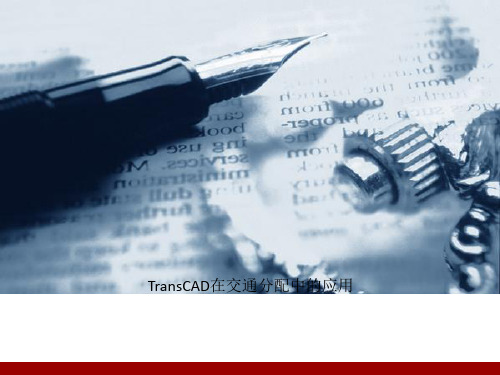
六、Connect连接
❖Connect连接就是将小区中心点连接到路网上, 目的是将小区的属性与路网的属性进行融合, 使小区真正成为路网中的一部分,只有这样才 能对路网进行交通分配。
❖在Connect连接之前需在路网节点层(Endpoints) 添加一个字段(table),取名为index,在路网层 也添加一个字段,也取名为index。这些都是为 下一步ID转换作准备的。
整个操作完成后,状态栏上会显示生成.net文件
九、交通分配 ❖在目标路网上:Planning→Traffic Assignment
十、查看分配结果
❖分配成功之后会生成一个数据集,里面有交通 分配之后的所有计算结果,一般用AB_Flow或 BA_Flow显示分配结果。
谢谢!
始路网中
在小区层里需添加两个字段:发生量(O)和吸引量(D),这 是为以下用重力模型进行OD分布预测做准备的。
三、生成小区中心点
❖在小区层:Tool→Export… 然后将生成的中 心点的层加载到路网层里。这些生成的小区 中心点继承了小区所有的属性(OD量)。
四、用重力模型进行交通分布预测
❖在小区中心点所在层:File→New→Matrix 在新建的Matrix里,先填上初始数字,作为 循环的初始值。然后Planning→Trip Distribution→Gravity Application(重力模 型法),最后将生成cgrav.mtx文件
四、用重力模型进行交通分布预测
注意点:
❖Dataview中须 选小区中心点 层
❖Productions选 出行发生量(O)
❖Attractions选 出行吸引量(D)
五、检验路网的连通性
- 1、下载文档前请自行甄别文档内容的完整性,平台不提供额外的编辑、内容补充、找答案等附加服务。
- 2、"仅部分预览"的文档,不可在线预览部分如存在完整性等问题,可反馈申请退款(可完整预览的文档不适用该条件!)。
- 3、如文档侵犯您的权益,请联系客服反馈,我们会尽快为您处理(人工客服工作时间:9:00-18:30)。
TransCAD中建立交通小区的两种方法
第一种方法:
用AutoCAD把交通小区先画成路网,并在每一个交叉口打断所有路段,然后打开TransCAD的导入CAD对话框,选择需要导入的图层,选择layer type 为line,coordinates 为Asia或者Gauss坐标(根据自己情况选择坐标),点OK执行导入。
在导入的线层上(需先检查连通性),点击菜单“Tools → Geographic Utilities → line/Area conversion…”,在弹出的对话框中更改小区层名称,并把复选框Add layer to map打钩,点击“OK”,保存“Geographic File (*.dbd) ”文件。
完成小区的建立。
(这里可能生成的小区数并不是现实中想划分的数量和位置,可以对小区进行合并得到新的小区)
第二种方法:
用AutoCAD把交通小区先画成路网,并在每一个交叉口打断所有路段,然后打开TransCAD的导入CAD对话框,选择需要导入的图层,选择layer type 为Area,coordinates 为Asia或者Gauss坐标(根据自己情况选择坐标),并把复选框
preserve blocks as multi-polygon areas的打钩去掉,点OK执行导入。
完成小区图层的建立。
(可能会出现某个小区消失的情况,这时可能需要您重新在AutoCAD里删除该小区的线段,并重新画上,估计就没问题了。
)
第三种方法:
直接在transCAD里画小区,但是transCAD画图功能比较弱,可能会比较麻烦,不如前两种来的简便。
